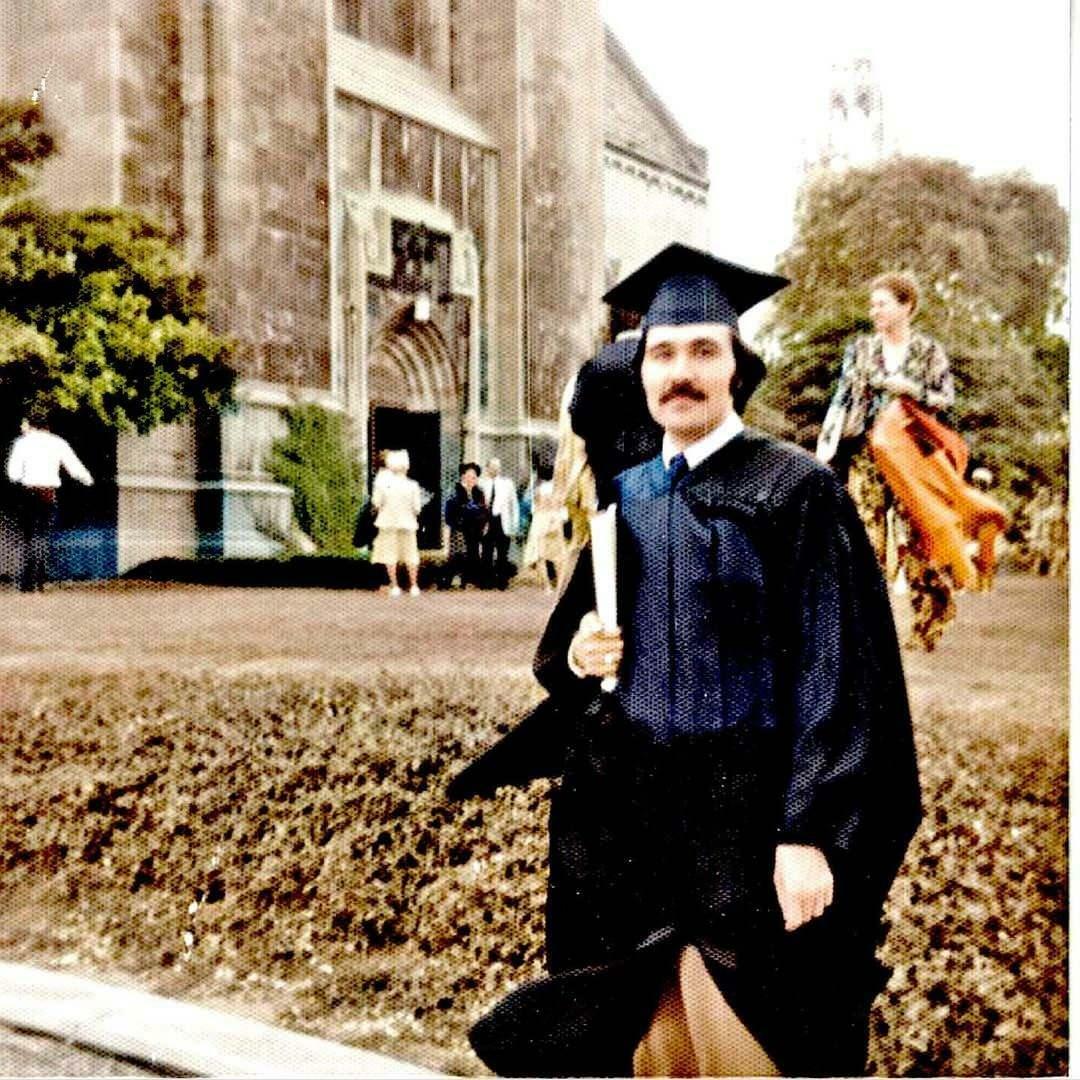Viimati värskendatud

IPhone'i avamiseks on palju võimalusi. Kuid kas teadsite, et saate oma häält kasutada? Siit saate teada, kuidas oma iPhone'i häälega avada.
IPhone'i avamiseks on mudeli põhjal mitu võimalust. Näiteks võite kasutada Näo ID, pääsukood ja teie pöidlajälg vanematel mudelitel. Saate selle isegi avada kasutades Apple Watchi.
Kuid kas teadsite, et saate oma iPhone'i oma häälega avada? See vähemtuntud trikk kasutab teie telefoni juurdepääsetavuse seadeid. Kui olete funktsiooni lubanud, saate oma iPhone'i avada sellega rääkides.
Kui soovite oma iPhone'i häälega avada, järgige alltoodud samme.
Kuidas oma iPhone'i häälega avada
Oluline on märkida, et teie iPhone peab töötama iOS 14.6 või uuem, mis peaks olema enamikul toetatud telefonidel. Kui kasutate seda, peate võib-olla ka Face ID funktsiooni välja lülitama.
Vastasel juhul võib teie iPhone sisse logida enne, kui teil on võimalik sellega rääkida. Selles näites kasutati iPhone 11 operatsioonisüsteemiga iOS 15.6.1, seega ei olnud see probleem.
iPhone'i häälega avamise seadistamiseks tehke järgmist.
- Puudutage valikut Seaded ikooni avakuval.
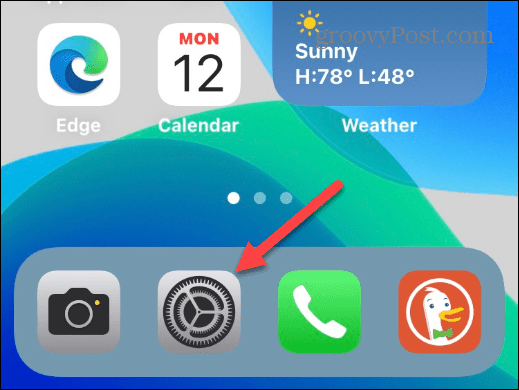
- Kerige alla ja puudutage nuppu Juurdepääsetavus valikut seadete loendist.
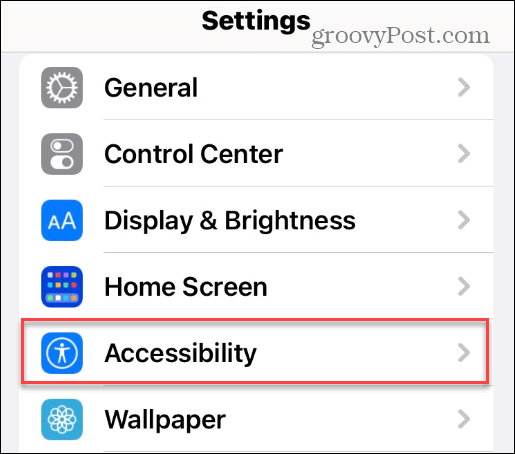
- Kerige ekraanil alla ja puudutage Hääljuhtimine nimekirjast.
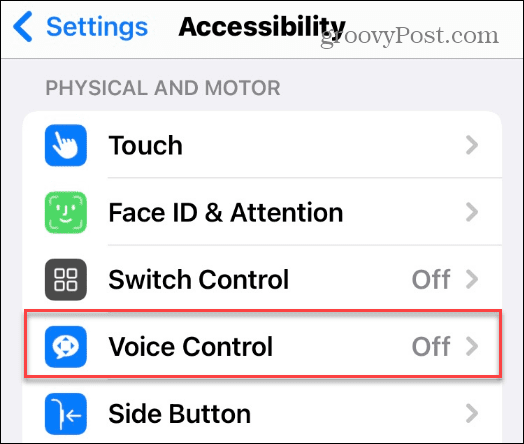
- Järgmisel ekraanil toksake Hääljuhtimise seadistamine valik.
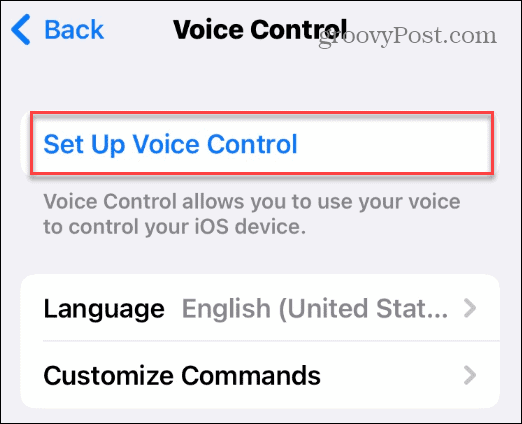
- Kui Hääljuhtimise load kuvatakse ekraan, puudutage nuppu Jätka nuppu allosas.
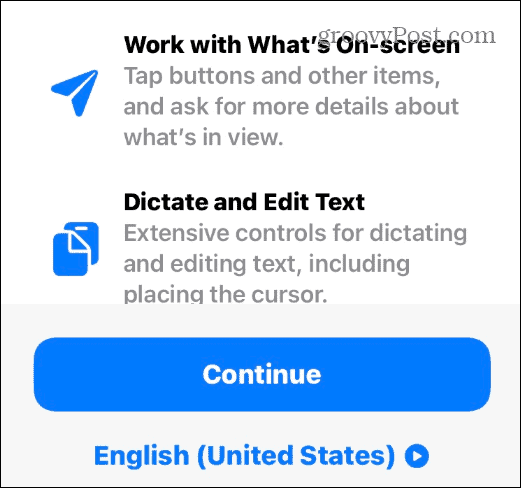
- Ilmub nimekiri asjadest, mida saate öelda. Vaadake seda vabal ajal, kuna saate kasutada mõnda huvitavat hääljuhtimisseadet.
- Kui olete valmis, puudutage Valmis nuppu.
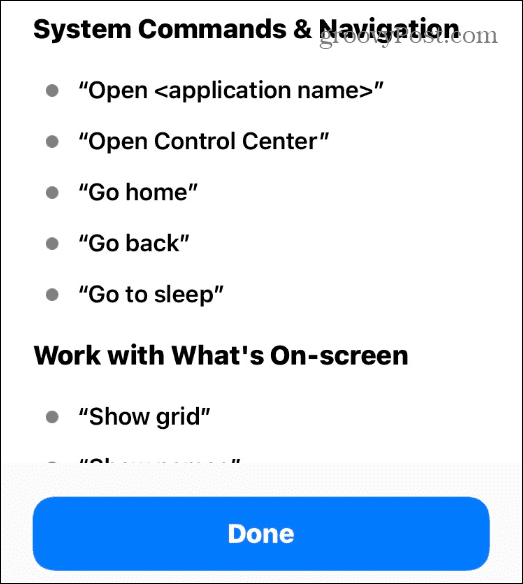
- Saate teada Hääljuhtimine funktsioon on lubatud, kui näete sinine mikrofon ikooni paremas ülanurgas.
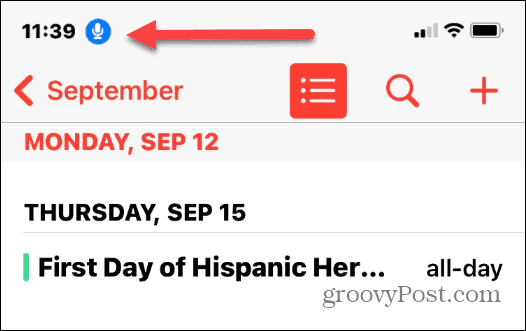
Hääljuhtimise kasutamine iPhone'i avamiseks
Nüüd, kui hääljuhtimise juurdepääsetavuse funktsioon on lubatud, saate oma iPhone'i avamiseks kasutada häält.
IPhone'i avamiseks häälega toimige järgmiselt.
- Kui teie iPhone on lukustatud, kasutageMine koju” häälliigutus selle avamiseks ja pääsukoodi sisestamiseks või vajadusel Touch ID kasutamiseks.
- Näete sõnumit, mis ütleb teile, mida see lukustub või avab.
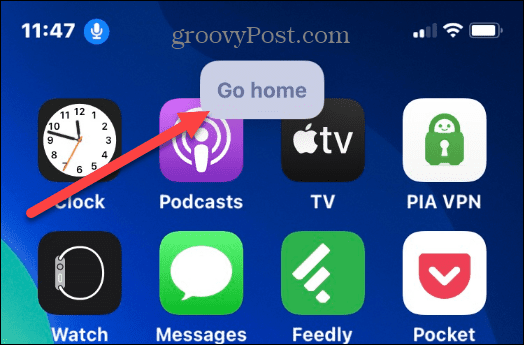
- Veel üks tähelepanu vääriv näpunäide on see, et saate ekraani lukustamiseks kasutada häält. Lihtsalt ütle "Lukusta ekraan”, ja see lukustab teie iPhone'i ekraani.
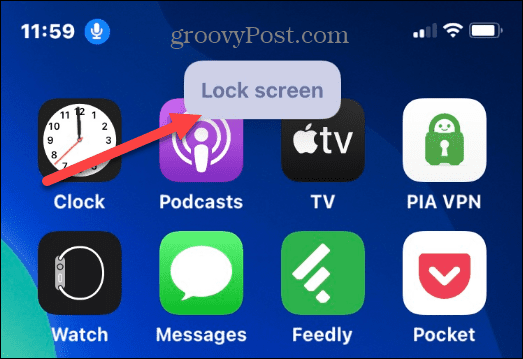
Märge: Kui lubate hääljuhtimise, saate kasutada oma häält ja alustada telefoni kasutamist, kuid teil on täiendav samm sõltuvalt sellest, kuidas oma iPhone'i sisse logite, st näo ID, Pääsukood, Touch ID.
Hääljuhtimise keelamine iPhone'is
Kui teil on vaja hääljuhtimine keelata, minge aadressile Seaded > Juurdepääsetavus > Hääljuhtimine ja lülitage funktsioon välja. Sinist mikrofoni ikooni ei kuvata enam ekraanil, kui see on välja lülitatud.
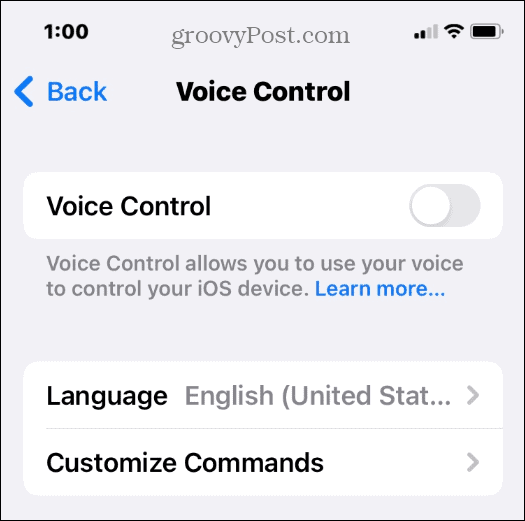
Nagu eelnevalt mainitud, peate sõltuvalt teie iPhone'i mudelist võib-olla Face ID keelama. Kuid iPhone 11 testides andsime "Mine koju” käsk, mis avati pärast näo ID-ga tehtud häälžesti.
Pidage meeles, et tulemused võivad erineda ja kui kasutate pääsukoodi, tuleb see ikkagi sisestada.
iPhone'i turvalisena hoidmine
Selle funktsiooni kasutamine ei ole telefoni turvalisuse tagamiseks parim. Igaüks, kes on kuuldeulatuses, saab teie hääleliigutustest ja pääsukoodist kiiresti aru, kui loete selle oma iPhone'ile ette. Siiski on see lahe trikk ja kasulik (isegi vajalik) funktsioon puuetega kasutajatele.
Turvalisuse osas saab teie iPhone teie kaitsmiseks teha palju asju. Näiteks saate blokeerida reklaamide jälgimine või muutke oma pääsukoodi kui teie oma satub ohtu. Ja loomulikult peavad kõik kasutajad tagama, et nende iPhone'i rakendused on ajakohased.
Kuidas leida oma Windows 11 tootevõti
Kui peate teisaldama oma Windows 11 tootenumbri või vajate seda lihtsalt OS-i puhtaks installimiseks,...
Kuidas kustutada Google Chrome'i vahemälu, küpsiseid ja sirvimisajalugu
Chrome teeb suurepärast tööd teie sirvimisajaloo, vahemälu ja küpsiste salvestamisel, et optimeerida teie brauseri jõudlust võrgus. Tema kuidas...
Poesisene hindade sobitamine: kuidas saada poes ostes veebihindu
Poest ostmine ei tähenda, et peate maksma kõrgemat hinda. Tänu hinnasobivuse garantiidele saate veebis allahindlusi ostes...